你当前正在访问 Microsoft Azure Global Edition 技术文档网站。 如果需要访问由世纪互联运营的 Microsoft Azure 中国技术文档网站,请访问 https://docs.azure.cn。
Azure DevOps Services
了解如何在部署前后通过 Azure Pipelines 对 Azure 资源强制实施合规性策略。 利用 Azure Pipelines,可以使用 Azure DevOps 通过持续集成 (CI) 和持续交付 (CD) 来进行生成、测试和部署。 向管道添加 Azure Policy 的一种场景是,你需要确保资源仅部署到授权区域,并配置为将诊断日志发送到 Azure Log Analytics。
可以使用经典管道或 YAML 管道进程在 CI/CD 管道中实施 Azure Policy。
有关详细信息,请参阅什么是 Azure Pipelines?和创建你的第一个管道。
准备
在 Azure 门户中创建 Azure Policy。 有几个预定义的示例策略可以应用于管理组、订阅和资源组。
在 Azure DevOps 中,创建至少包含一个阶段的发布管道,或打开一个现有的发布管道。
添加一个部署前或部署后条件作为入口,其中包括“检查 Azure Policy 合规性”任务。 更多详细信息。
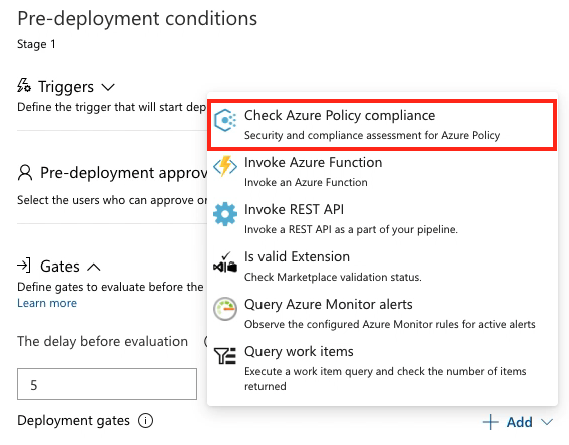
如果使用 YAML 管道定义,请使用 AzurePolicyCheckGate@0 Azure Pipelines 任务。
验证发布期间是否有任何违规行为
注意
使用 AzurePolicyCheckGate 任务检查 YAML 中的策略符合性。 此任务只能用作入口,不能在生成或发布管道中使用。
导航到 Azure DevOps 中的团队项目。
在“Pipelines”部分,打开“发布”页并创建一个新发布。
选择发布视图中的“正在进行”链接以打开实时日志页。
当发布正在进行,并尝试执行已定义的策略不允许的操作时,部署被标记为“失败”。 错误消息包含一个链接,用于查看策略违反情况。
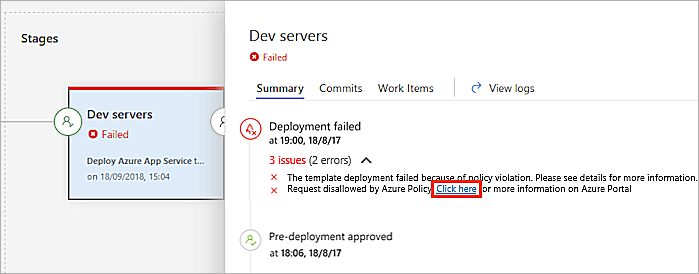
错误消息被写入日志,并显示在 Azure Pipelines 发布页的阶段状态面板中。
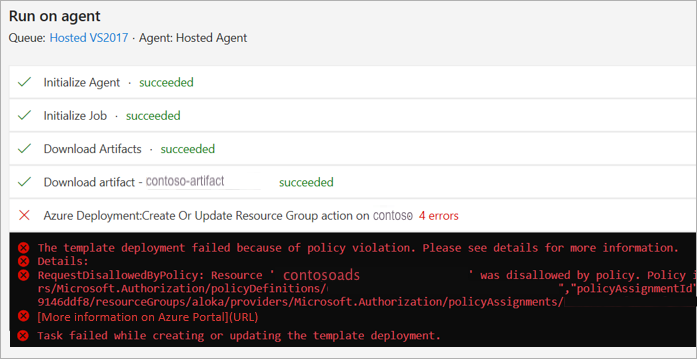
当策略符合性入口通过发布时,会显示“已成功”状态。
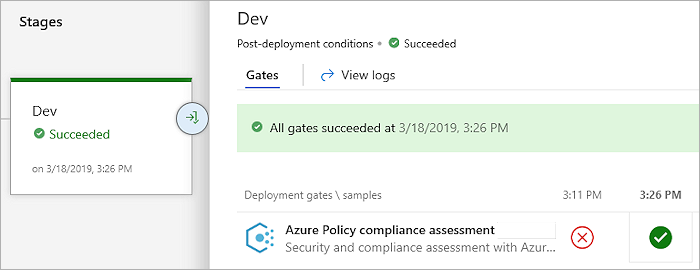
选择成功的部署以查看详细日志。
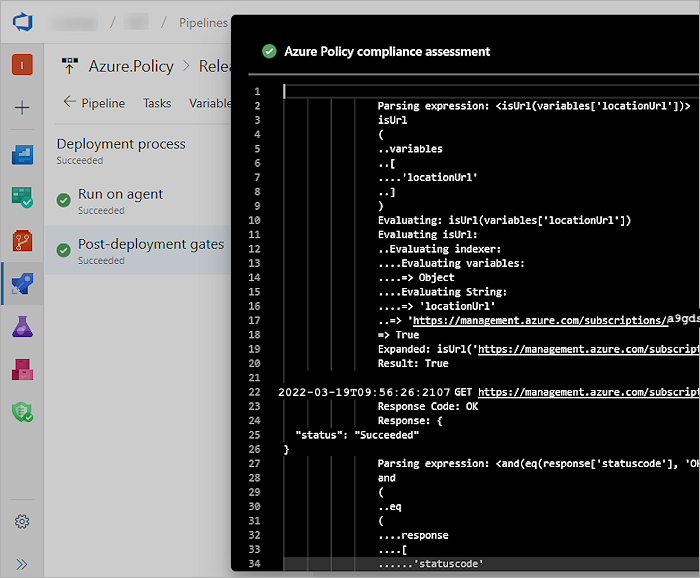
后续步骤
若要了解有关策略定义结构的详细信息,请查看以下文章: